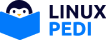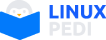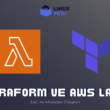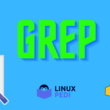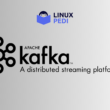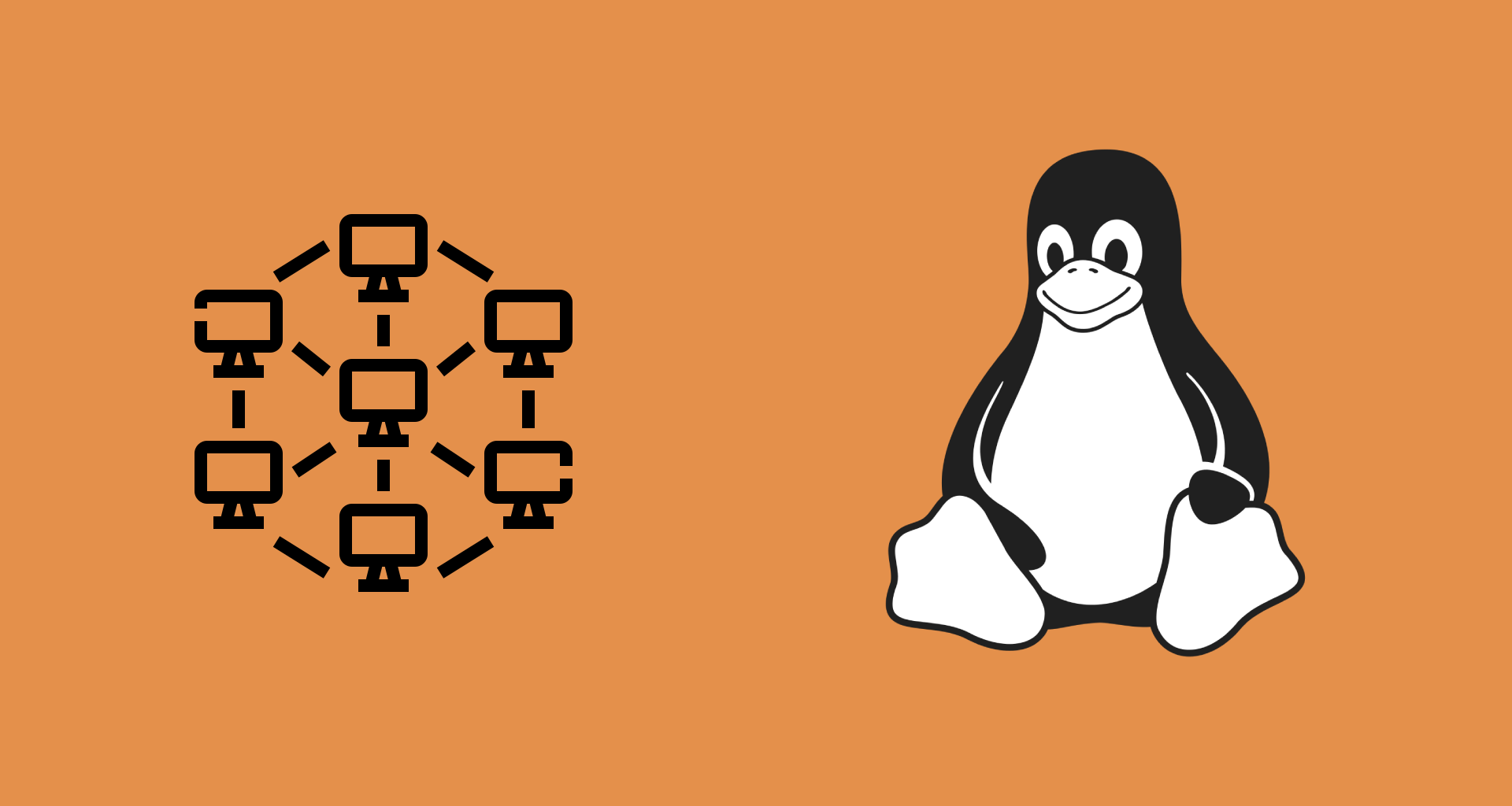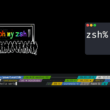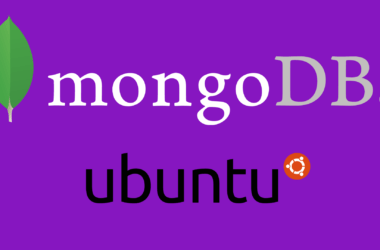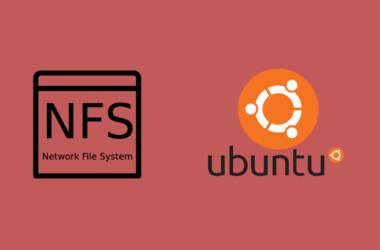Ağ ve komutları çok detaylı bir konu o yüzden burada sadece sıkça veya gerekli durumda işimize yarayacak belli başlı komutları ele alacağız. Lafı daha fazla uzatmadan anlatıma ifconfig komutu ile başlayalım.
ifconfig
Sistemde bulunan ağ bağlantı ve IP yapılandırması ayarlarını inceleyip değiştirmemize olanak tanır.
Ağ bağlantı kartlarını listelemek için ifconfig komutu kullanılır (Bu çıktıda ip, mac ve broadcast adresi gibi bilgiler yer alıyor.).
ifconfig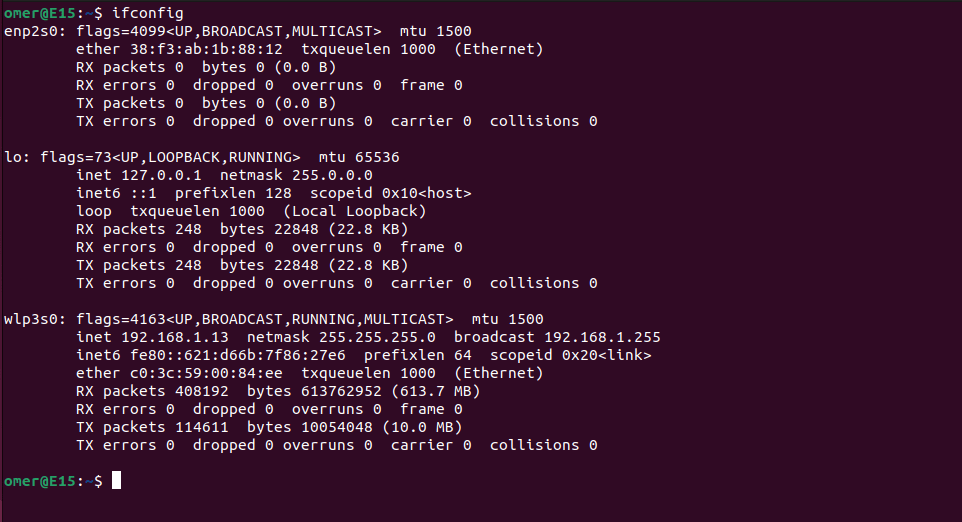
Çıktıda yer alan enp2s0 ethernet kartımızı ifade ediyor. Başka ethernet kartları olması durumunda diğer kartlar da eth1 ..eth2 şeklinde belirtilir.
lo bilgisayarın kendisini yani localhost‘u ifade ediyor.
Wlp3s0 ise kablosuz ağ kartını ifade eder. Yine başka kartlar olması durumunda wlan1 ..wlan2 şeklide belirtilir.
Ayrıca bütün kart bilgilerini listelemek yerine teker teker de listeleyebilirsiniz. Bunun için komutu ifconfig kart_adı şeklinde girmemiz yeterli.
Örneğin yalnızca kablosuz kart bilgilerini listelemek istersem ifconfig Wlp3s0 komutu yeterli olacaktır.
ifconfig Wlp3s0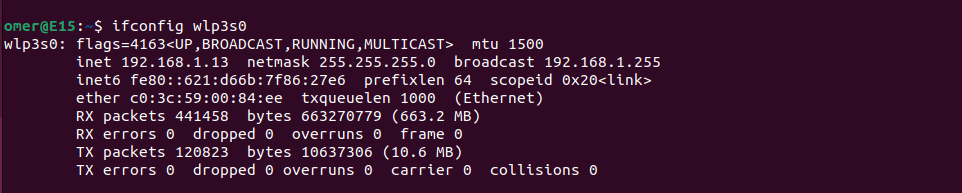
Yukarıdaki çıktıda yer alan ayarlarda değişiklik yapmamız mümkün. Örneğin kablosuz ağ bağlantısının yerel ip adresini değiştirmek istersek komutumuzu ifconfig Wlp3s0 yeni_ip_adresi şeklinde kullanabiliriz.
Ben kablosuz bağlantımın 192.168.1.9 olan adresi 192.168.1.10 olarak değiştirmek istiyorum bunun için ifconfig Wlp3s0 192.168.1.10 komutunu vermem yeterli.
ifconfig Wlp3s0 192.168.1.10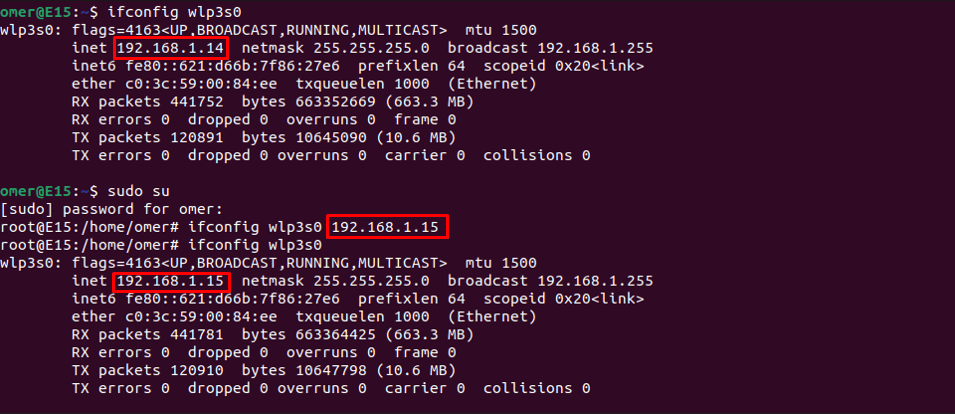
Son duruma bakarak ip adresimizin istediğimiz şekilde değiştiğini görmüş olduk. Aynı şekilde ağ maskesini(netmask) ve broadcast adreslerini dilediğimiz gibi düzenleyebiliriz. Hatta bu işlemi hepsi birlikte olacak şekilde bile yapabiliriz. Bunun için komutumuzu ifconfigWlp3s0 yeni_ip_adresi netmask yeni_ağ_maskesi broadcast yeni_broadcast_adresi şeklinde kullanmamız yeterli olacaktır.
Bu durumu bir örnek ile açıklayalım. Değişiklik yapmak üzere konsola ifconfig Wlp3s0 192.168.1.15 netmask 255.255.255.255 broadcast 192.168.2.255 komutunu girerek bir önceki durumu ile karşılaştıralım.
ifconfig Wlp3s0 192.168.1.15 netmask 255.255.255.255 broadcast 192.168.2.255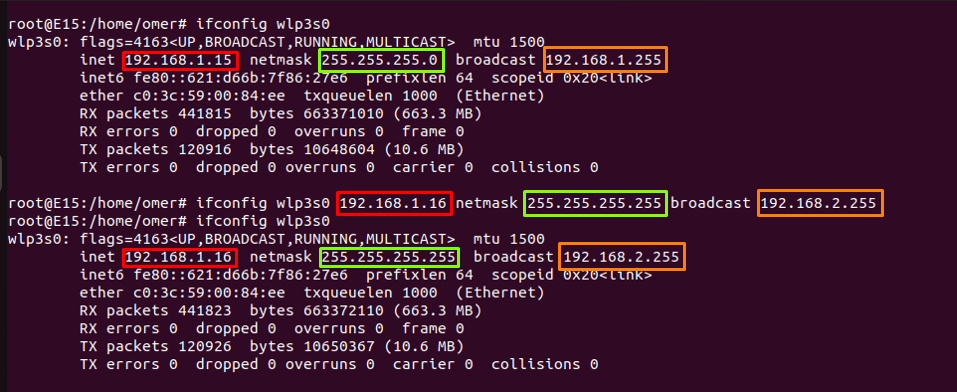
ifconfig komutu kullanımı ile ilgili son olarak mevcut kartları açma ve kapatma işlemi görelim.
Örnek olarak kablosuz kartı ele alalım.
Kablosuz kartı kapatmak istersek; ifconfig Wlp3s0 down komutunu kullanırız.
ifconfig Wlp3s0 down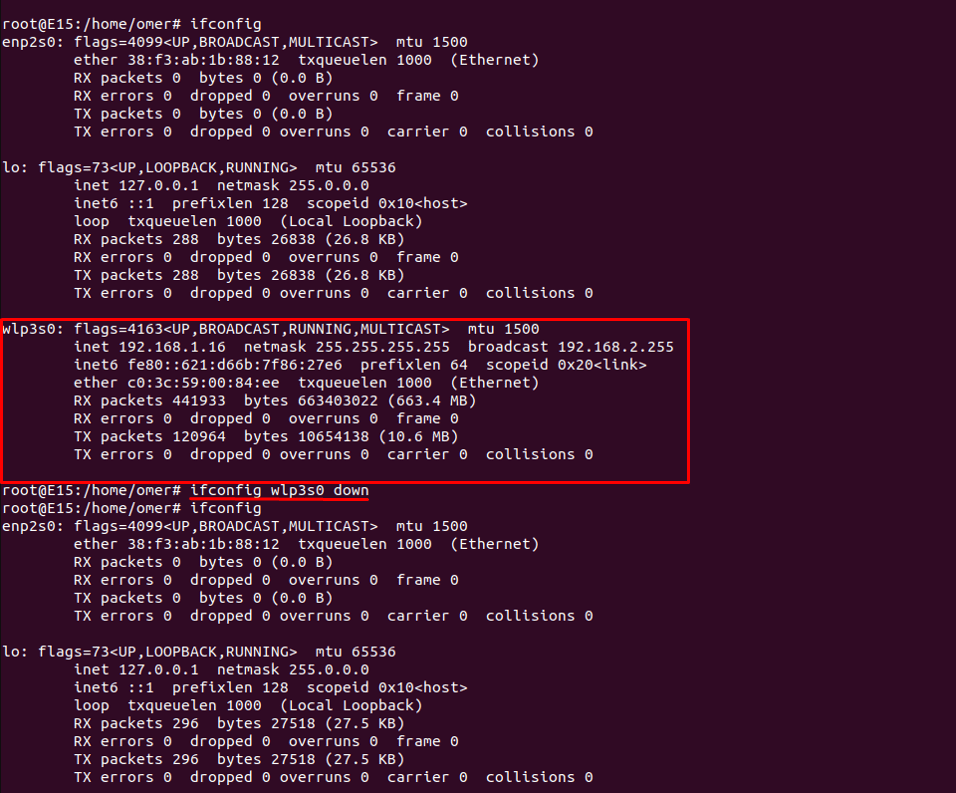
Kapalı kablosuz kartı açmak istersek ise ifconfig Wlp3s0 up komutunu kullanırız.
ifconfig Wlp3s0 up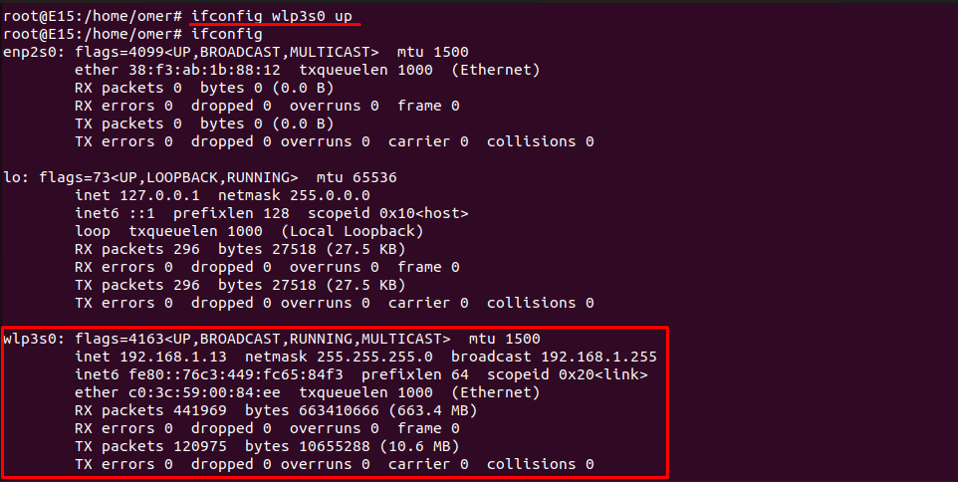
Ping
Hedef ile bizim sistemimiz arasında iletişimin sağlanıp sağlanmadığını kontrol ederek hedef sunucunun çalışıp çalışmadığını veya aktarım hızının ne kadar olduğunu öğrenmemizi sağlar. Bir tür kontrol mekanizması da diyebiliriz. Komutun kullanımı ping hedef_adresi şeklindedir.
Örneğin biz www.google.com adresi ile aramızdaki iletişimin hızını sorgulayalım. Bunun için komut satırına ping www.google.com yazıyorum. Ancak burada önemli bir nokta var, o da bu işlemin biz Ctrl + C tuş kombinasyonu ile durdurana kadar devam edecek olmasıdır.
ping www.google.com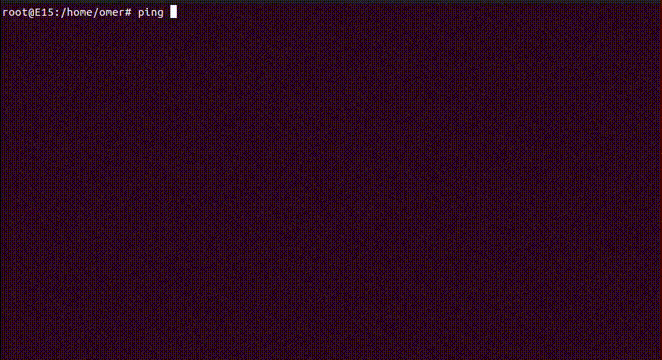
Sistemimizdeki IP yönlendirme tablosunun içeriğini görmemizi sağlar. IP yönlendirme tablosunun içeriğini görmek için konsola route -n komutunu yazalım.
route -n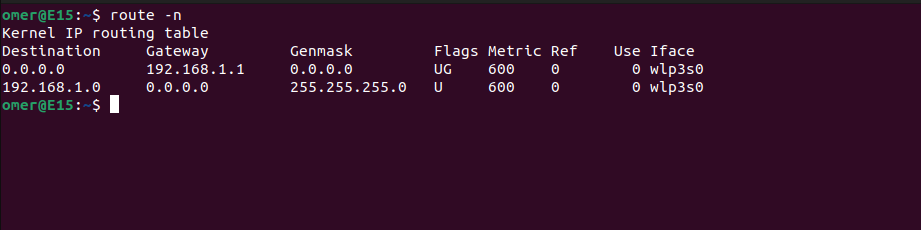
Burada yer alan gateway (ağ geçidi adresi) yerel ağdan internet ağına geçerken kullanılan yönlendirme adresidir.
Traceroute
Bir önceki kısımda route komutu ile gördüğümüz yerel ağda geçerli olan yönlendirme takibini, belirli bir hedef adrese yapabilmemize olanak sağlayan komut traceroute komutudur. Yani komutumuz belirli bir hedefe gönderilen paketin hangi host’lardan geçtiğini bizlere gösterir. Bir nevi izlediği yolu yani adımlarını takip etmemizi sağlar. Komutun kullanımı traceroute hedef_adresi şeklindedir. Bu sefer hedef adres olarak www.harvard.edu adresini örnek verelim. Bunun için konsola traceroute www.harvard.edu yazıyorum.
traceroute www.harvard.edu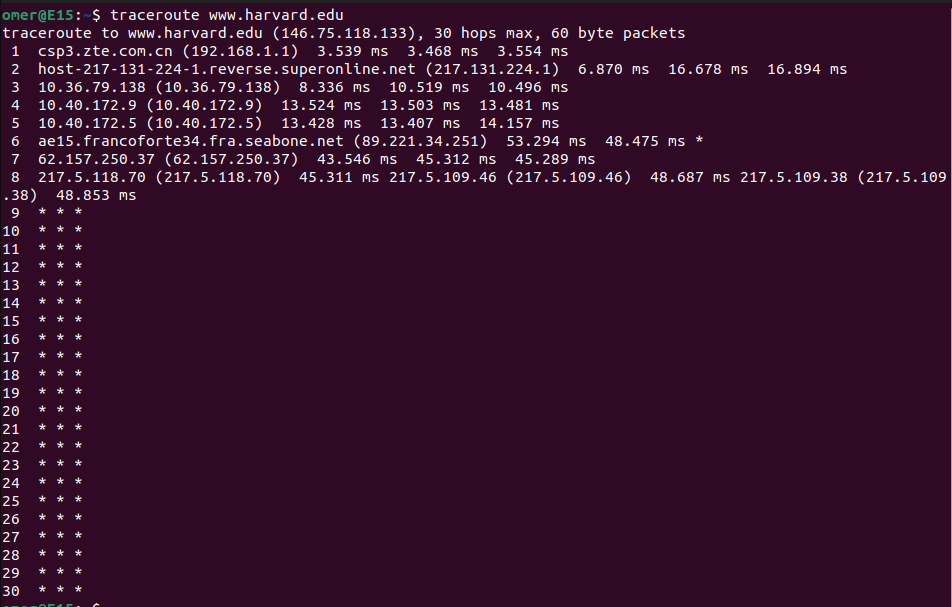
Whois
Whois kavramı bilmeyenler için whois genel olarak domain bilgilerini içeren bir mekanizmadır. Yani whois domain ne zaman kurulmuş ne zamana kadar geçerli kimin üzerine kayıtlı ve bunun gibi diğer tüm bilgileri tutar .Bizler de bu bilgileri konsol ekranından whois hedef_adresi şeklinde kullandığımız komut bütünü ile sorgulayabiliriz. Whois sorgusuna örnek olarak yine www.amazon.com adresini hedef alalım.
whois www.amazon.com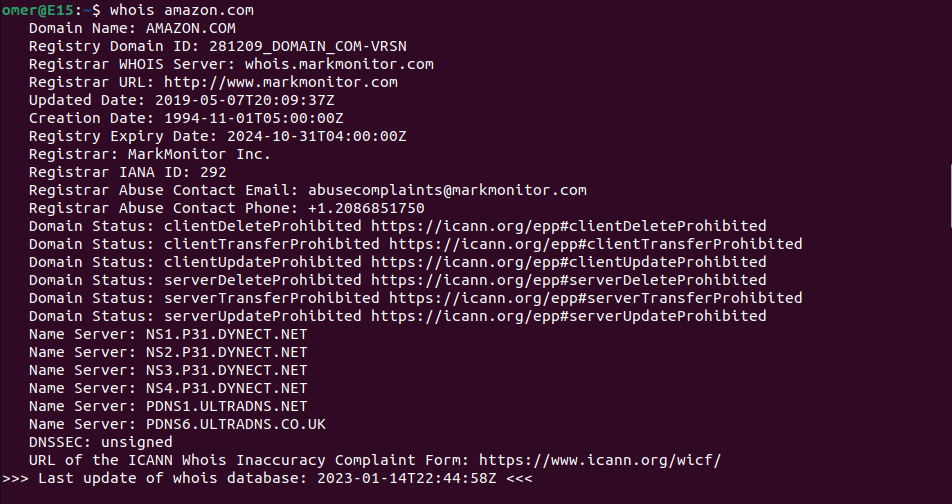
Host
Hedef adres hakkında bilgi almanızı sağlar. host komutu ile IP adresinden alan adı (domain name) ve alan adından (domain name) IP adresine ulaşabiliriz. Bu komutun alabildiği farklı parametreleri bulunmaktadır. Şu anki Kullanımı host adres_adı şeklindedir.
host www.adres.com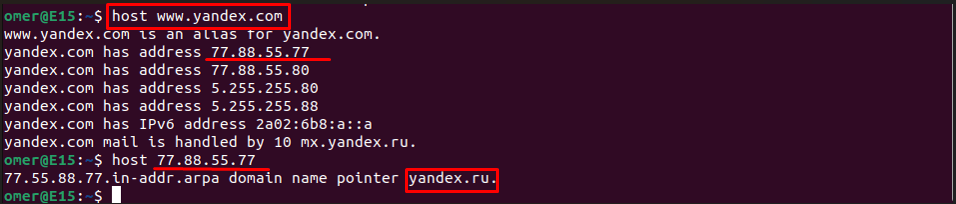
Dig
dig (domain information groper/domain bilgi çukuru) DNS kayıtlarına bakmak için kullanılmaktadır.
Bu komutumuz da parametreler alabilmektedir, DNS sorgulaması yapmak istediğimiz adresi konsoldan dig hedef_adresi şeklinde belirtiyoruz.
Örnek olması açısından ben tekrar www.amazon.com adresini hedef alıyorum.
dig www.amazon.com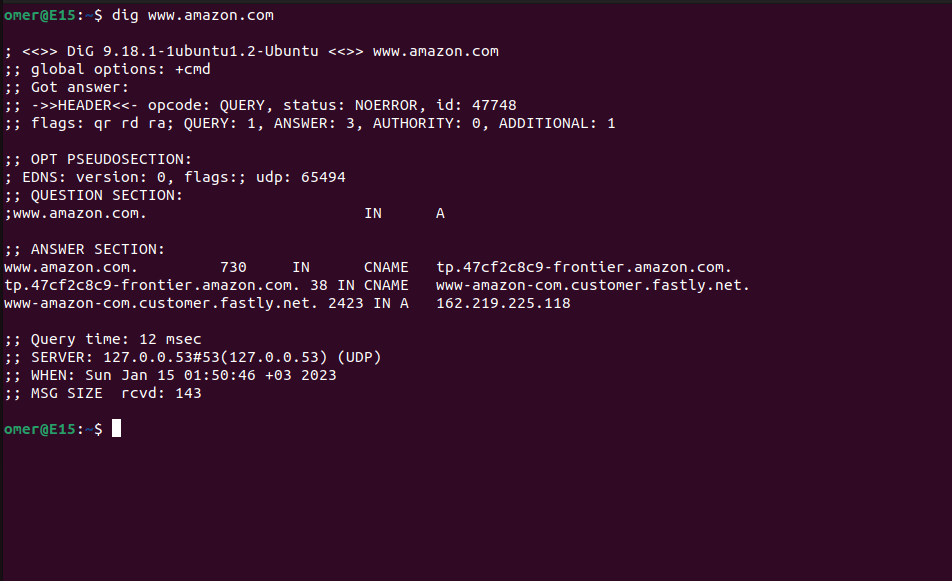
Arp
IP-MAC Adresi eşleştirmelerinin tutulduğu tablolardır. Kullanımı arp şeklindedir.
arp
Tcpdump
Sistemimizin yaptığı bağlantıları ve sistemimize yapılan bağlantıları anlık olarak görüntülememize olanak sağlar. Kullanımı tcpdump şeklindedir.
tcpdump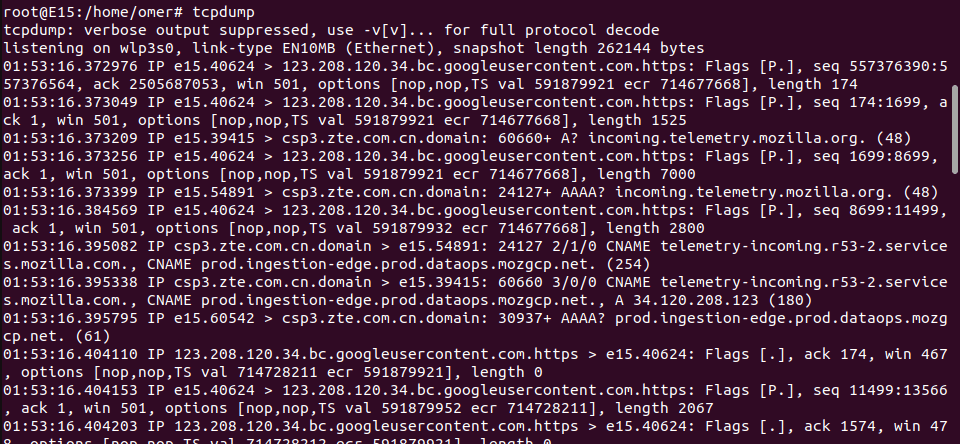
Ayrıca adres çözümleme yapmadan direk olarak bağlantıları takip etmek istersek tcpdump-n komutunu kullanabiliriz.
tcpdump-n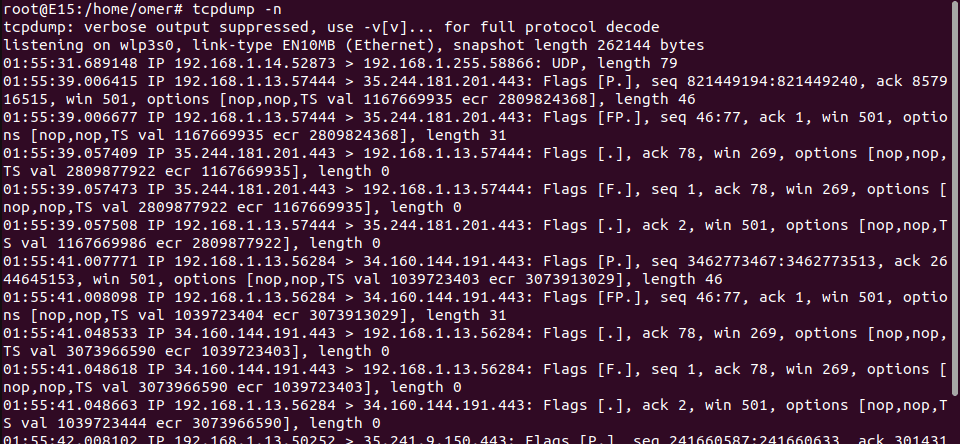
DNS Ayarları
Komut satırından DNS ayarlarımızı değiştirmek istersek DNS bilgilerinin tutulduğu /etc/resolv.conf/ dosyasında değişiklik yapmamız gerekiyor.
İlk olarak DNS ayarlarının bulunduğu dosya içeriğine göz atıyorum. Çünkü daha sonra değişiklik yaptığımızda ilk hali ile kıyaslamamız gerekecek. Bu işlemi cat komutu yardımı ile gerçekleştireceğiz.
cat /etc/resolv.conf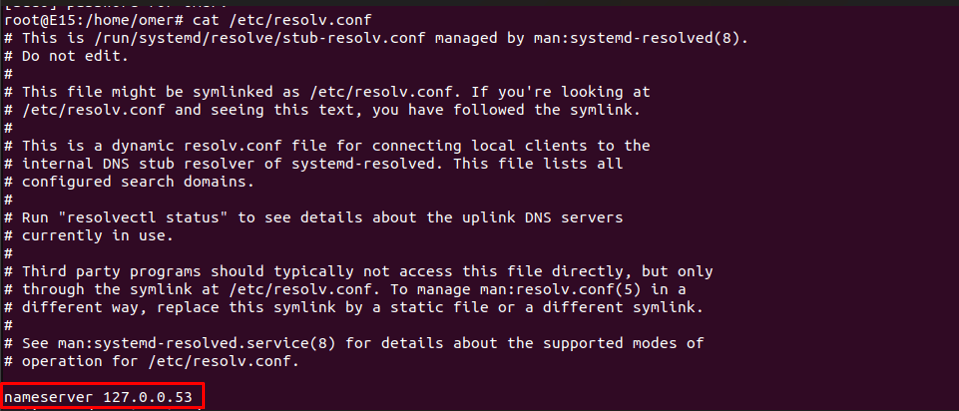
Şimdi eski DNS (nameserver) yerine bizim eklemek istediğimiz adresleri echo komutu yardımı ile girelim.
echo "nameserver 8.8.8.8" > resolv.confecho "nameserver 8.8.4.4" >> resolv.conf
Komutları kısaca açıklayacak olursak ilk olarak echo “nameserver 8.8.8.8” > resolv.conf komut bütününde > karakteri ile birlikte dosya içerisinde var olan ifadeleri sildik ve dosya içerisine nameserver 8.8.8.8 ifadesini ekledik.
Daha sonra echo “nameserver 8.8.4.4” >> resolv.conf komut bütünü ile daha önce eklediğimiz ifadeye ek olarak diğer bir DNS adresi olan 8.8.4.4 adresini >> karakteri yardımı ile ekledik.
Hosts Dosyası
Yerel bir alan adı sunucusu işlevindedir. Sistemde alan adı çözümlemesi yapılırken bu dosyaya bakılır. Dosyanın konumu /etc/hosts şeklindedir. dosya içeriğine cat komutu ile bir bakalım.
cat /etc/hosts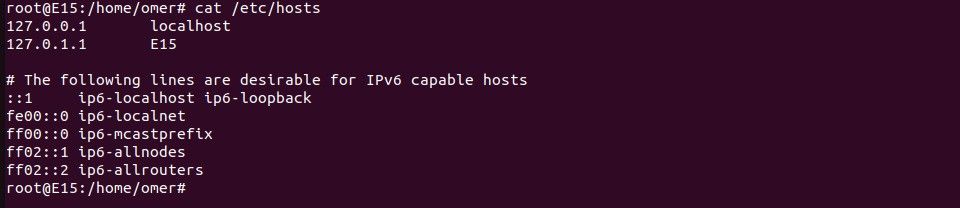
En sık kullanılan ağ komutları hakkında genel bilgi sahibi olmuş olduk.